win10添加桌面快捷方式图标怎么设置
众多用户在使用电脑时青睐于将各类程序的快捷方式放置在电脑桌面,因为开机后首先映入眼帘的便是桌面。利用桌面打开程序确实迅速方便,然而对于新手而言,如何实现这个过程仍属未知。故此,本文将为您提供两种简便方法,以实现程序快捷方式的添加,敬请查阅。
win10怎么添加桌面快捷方式图标
方法一:通过拖放在桌面建立链接
1、开启Win10开始菜单,访问“所有应用”找到特定的Microsoft Office程序组,然后用鼠标左侧拖动Word 2003至桌面,屏幕便会出现“在桌面建立链接”的提示。
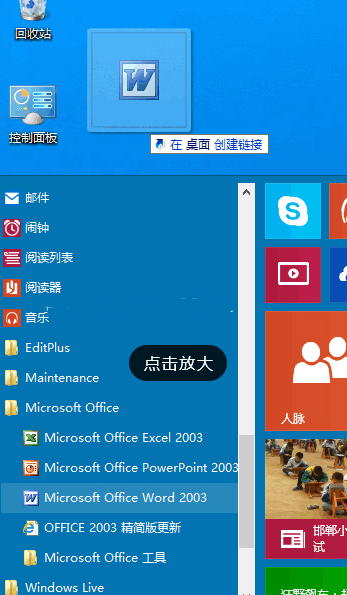
2、放开鼠标左键,便可完成Microsoft Office Word 2003快捷方式在桌面的创建。
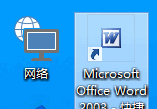
3、以上法则亦适用于其他应用程序的添加,包括Windows应用商店的Metro应用。
方法二:传统的“发送到桌面快捷方式”
1、在Win10开始菜单中的Microsoft Office Word 2003上单击右键,选择“打开文件位置”。
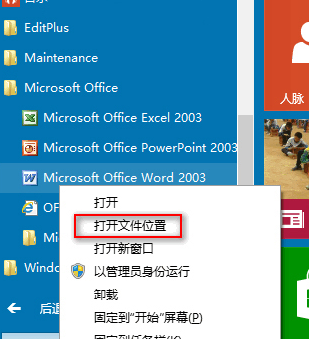
2、进入Win10开始菜单文件夹下的Microsoft Office程序组文件夹。
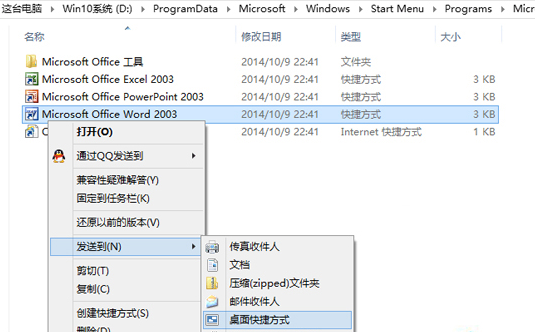
3、对Microsoft Office Word 2003单击右键,选择“发送到 – 桌面快捷方式”,即能在Win10桌面上创建Microsoft Office Word 2003的快捷方式图标。
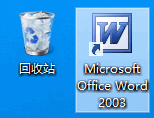
最新推荐
-
谷歌浏览器下载文件存储位置怎么修改

谷歌浏览器下载文件存储位置怎么修改?谷歌浏览器是一款开源的强大的浏览器,支持用户进行自定义的设置,那如果用 […]
-
火狐浏览器打不开该网页因为无法连接到服务器怎么解决

火狐浏览器打不开该网页因为无法连接到服务器怎么解决?火狐浏览器拥有强大丰富的功能,很受用户欢迎,但是有的用 […]
-
mac如何设置屏幕常亮不黑屏 mac不黑屏设置方法

mac如何设置屏幕常亮不黑屏?苹果电脑系统中很多功能也跟win系统类似,比如常用的亮度功能等,都可以通过调 […]
-
win11系统怎么和手机连接 win11连接手机功能

win11系统怎么和手机连接?在最新的win11系统中,微软提供了连接手机功能,通过win11系统与手机进 […]
-
win113d加速如何开启 win11怎么开启高性能模式

win113d加速如何开启?在电脑系统中,用户通过开启3d加速功能,可以让游戏显得更流畅,更好的展现图像效 […]
-
win10没有有效ip配置该怎么解决 Win10以太网没有有效的IP配置
win10没有有效ip配置该怎么解决?本地连接没有有效的IP配置的问题,其实是因为你的电脑无法正常获取到网 […]
热门文章
谷歌浏览器下载文件存储位置怎么修改
2火狐浏览器打不开该网页因为无法连接到服务器怎么解决
3mac如何设置屏幕常亮不黑屏 mac不黑屏设置方法
4win11系统怎么和手机连接 win11连接手机功能
5win113d加速如何开启 win11怎么开启高性能模式
6win10没有有效ip配置该怎么解决 Win10以太网没有有效的IP配置
7oppo手机允许安装未知应用在哪里设置 oppo允许安装未知来源
8win10电脑显示无法识别的usb设备怎么办 win10一直提示无法识别的usb设备
9steam加好友错误代码118解决方法
10怎么取消win10开机自检功能 win10关闭自检硬盘
随机推荐
专题工具排名 更多+





 闽公网安备 35052402000378号
闽公网安备 35052402000378号